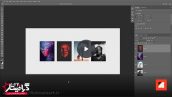آموزش تغییر و جابجایی چهره در فتوشاپ
آنچه خواهید خواند:
آموزش جابجایی چهره در فتوشاپ به شما فرصتی برای یادگیری تکنیکهای جابجایی چهره را در قالب مثالهای کاربردی و پروژههای محور فراهم میکند. این دوره شامل نکات ساده و حرفهای است که برای همه افرادی که علاقمند به یادگیری فتوشاپ هستند، مناسب است. در این آموزش رایگان فتوشاپ، علاوه بر آشنایی با تعدادی از ابزارهای فتوشاپ، شما با روشهای حرفهای استفاده از Selectionها، تغییر سایز آنها و تطبیق رنگ صورت آشنا خواهید شد. جابجایی چهره در فتوشاپ میتواند به شما اجازه دهد تا یک چهره را به عکس دیگری اضافه کنید یا یک چهره را جابجا کنید.
در زیر به برخی اصول جابجایی چهره در فتوشاپ میپردازم:
- انتخاب مناسب عکسها: برای جابجایی چهره، عکسی که چهره مورد نظر در آن وجود دارد و عکسی که میخواهید چهره را به آن اضافه کنید را انتخاب کنید. بهتر است که عکسهایی با زاویه و نور مشابه انتخاب کنید تا جابجایی چهره بهطور طبیعی به نظر برسد.
- استفاده از ابزار “Lasso” یا “Pen Tool”: این ابزارها به شما امکان میدهند تا حوالی چهره مورد نظر را انتخاب کنید. میتوانید با دقت حاشیه چهره را برجسته کرده و برداری کنید.
- استفاده از ابزار “Move Tool”: با استفاده از ابزار “Move Tool”، میتوانید چهره را انتخاب کنید و آن را به محل مورد نظر در عکس دیگر بکشید.
- تنظیم اندازه و جهت چهره: با استفاده از ابزارهای “Transform”، میتوانید اندازه و جهت چهره را تنظیم کنید. میتوانید چهره را بزرگتر یا کوچکتر کنید و به طرف مورد نظر چرخانده یا بچرخانید.
- تطبیق رنگ و تنظیمات: برای جلوگیری از ظاهر مصنوعی، مطمئن شوید که رنگ و تنظیمات چهره جدید با باقی عناصر عکس سازگار است. میتوانید از ابزارهای “Hue/Saturation”, “Curves” و “Color Balance” استفاده کنید تا رنگ و تنظیمات را به هماهنگی برسانید.
- ترکیب و ادغام: بعد از جابجایی چهره، میتوانید با استفاده از ابزارهای “Blending Modes” و “Opacity”، چهره جدید را با پس زمینه و عناصر دیگر عکس ترکیب کنید و به نحوی طبیعی به نظر برسانید.
- روتوش نهایی: در نهایت، روتوش نهایی را اعمال کنید. میتوانید با استفاده از ابزارهای “Clone Stamp”, “Healing Brush” و “Spot Healing Brush” جزئیات ناخواسته را حذف کنید و تنظیمات نهایی را اعمال کنید.
- ذخیره تصویر: در پایان، عکس را با فرمت مناسب ذخیره کنید. بسته به نیاز، میتوانید از فرمت JPEG، TIFF یا PSD استفاده کنید.
توصیه میشود قبل از شروع به کار با یک نسخه پشتیبان از فایل اصلی کار کنید و به طور مرتب تغییرات را ذخیره کنید تا در صورت نیاز به مراجعه به حالت اولیه دسترسی داشته باشید. همچنین، تمرین و تجربه مستمر باعث پیشرفت شما در جابجایی چهره خواهد شد.
دوره پیشنهادی: پکیج آموزش فتوشاپ از مقدماتی تا پیشرفته
 گرافیستار | ارائه دهنده ی جدیدترین و برترین آموزش ها و محصولات گرافیکی
گرافیستار | ارائه دهنده ی جدیدترین و برترین آموزش ها و محصولات گرافیکی